iPad는 두 가지 운영 체제를 사용하는 화면 터치 태블릿 컴퓨터입니다. iOS와 모바일 운영체제인 iPadOS를 사용합니다. 수년에 걸쳐 가장 최근의 6부터 시작하여 여러 iPad 모델이 있었습니다.th-세대 iPad Mini 및 4th-세대 아이패드 에어. iPad는 휴대용 엔터테인먼트 센터입니다. 그것은 당신이 음악 오디오 및 비디오를 재생하고 고화질로 영화를 볼 수 있습니다. 또한 여러 플랫폼에서 음악을 스트리밍할 수 있습니다. 많은 사람들이 iPad가 지원할 수 있는지 궁금해합니다. Spotify 또는 당신은해야합니다 이전 Spotify 음악을 아이패드로 재생하기 전에.
이 기사는 머리에 있는 이러한 물음표를 모두 제거합니다. XNUMX부에서는 iPad가 지원할 수 있는지에 대한 답을 제시하여 길을 밝힐 것입니다. Spotify 앱. 그런 다음 XNUMX부에서는 이전하는 방법을 알려줍니다. Spotify 최고의 도구를 사용하여 음악을 iPad로 TuneSolo.
기사 내용 1부. 다운로드에 관한 내용 Spotify iPad의 음악2 부분. 다운로드 방법 Spotify Premium으로 iPad에서 음악을 감상하시겠습니까?3부. 양도 방법 Spotify 음악을 iPad로 무료로 보내세요?4부. 노래 다운로드에 대한 FAQ Spotify iPad에서4 부. 개요
iPad는 2010년 Apple에서 개발한 태블릿 컴퓨터 세트입니다. iPad는 iOS 운영 체제와 iPadOS를 모바일 운영 체제로 사용합니다. iPad는 가상 키보드와 멀티 터치 스크린으로 사용자 친화적 인 휴대용 장치입니다. 모든 버전의 iPad는 Wi-Fi에 연결할 수 있지만 일부는 셀룰러 데이터를 사용합니다. 아이패드는 비디오를 촬영하고 음악이나 영화를 재생할 수 있기 때문에 엔터테인먼트에 좋습니다. 인터넷에 연결할 수 있는 기능으로 iPad는 다양한 온라인 서비스에서 음악을 스트리밍할 수도 있습니다.
예, 넣을 수 있습니다 Spotify 아이패드에서. 다운로드하여 설치할 수 있습니다. Spotify iPad의 앱. 둘 다 사용할 수 있습니다 Spotify iPad의 프리미엄 및 무료 계정. 양도할 필요가 없다 Spotify 다른 소스에서 iPad로 음악. 직접 스트리밍할 수 있습니다. Spotify 음악 Spotify 앱. 인터넷에 연결되어 있으면 스트리밍할 수 있습니다. Spotify 아이패드의 음악.
그러나, Spotify iOS 10 이상 버전에서만 실행됩니다. 이것은 최소 요구 사항입니다. Spotify 아이패드에 설치해야 합니다.
간단한 XNUMX단계만 거치면 설치할 수 있습니다 Spotify iPad에서.
1단계: 먼저 홈 화면에서 앱 스토어를 엽니다.
2단계:그런 다음 다음을 검색하세요. Spotify 검색 상자에서.
3단계:마지막으로 '받기'를 탭하여 앱을 설치합니다. 하지만 Spotify 일부 국가 및 지역에서는 iPad용 앱을 사용할 수 없습니다.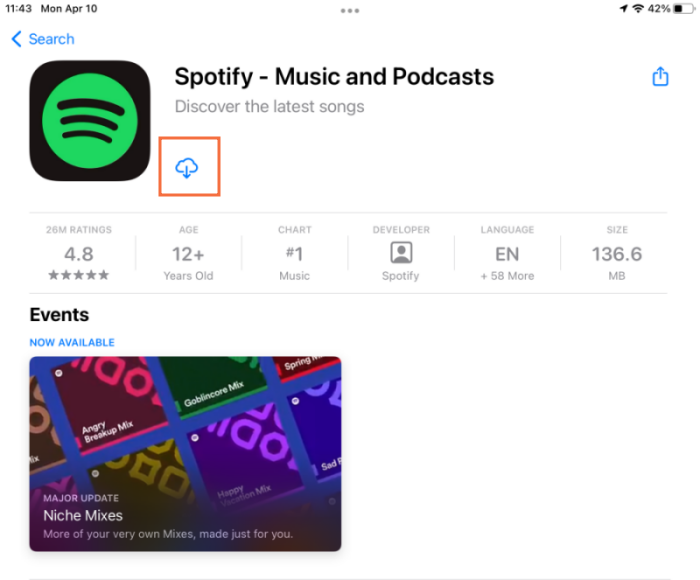
이러한 경우에는 설정에서 국가/지역을 변경할 수 있습니다. 앱을 다운로드한 후 해당 지역으로 다시 전환하는 것을 잊지 마세요.
이제 성공적으로 설치되었으므로 Spotify iPad에서는 탐색할 수 있습니다. Spotify의 방대한 노래 라이브러리. 이미 계정이 있는 경우 직접 로그인하여 온라인으로 노래를 들을 수 있습니다. 그러나 무료라는 것을 알 수 있습니다. Spotify 광고 삽입 등 계정이 너무 제한되어 있습니다. 따라서 프리미엄에 가입하시면 더 나은 서비스를 받으실 수 있습니다. 아래는 당신이 할 수 있는 방법입니다 프리미엄을 받다 Spotify 계정 iPad에서.
1 단계. 웹 브라우저를 사용하여 Spotify 웹 사이트 그런 다음 로그인하십시오.
2 단계. 오른쪽 상단으로 이동하여 세 줄 아이콘을 탭합니다. 그러면 "프리미엄"을 선택하거나 "업그레이드"를 선택하는 드롭다운 메뉴가 나타납니다.
3단계. "무료 평가판 시작"을 탭하고 신용/직불 카드 정보를 입력합니다. "지금 30일 평가판 시작"을 클릭하여 완료하십시오.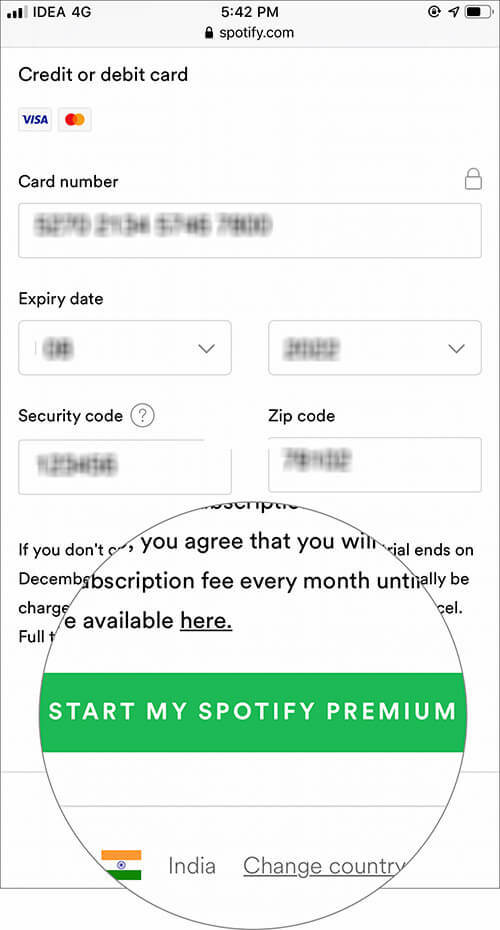
와 Spotify 프리미엄 구독으로 쉽게 좋아하는 노래 다운로드 오프라인 청취를 위해 iPad에. 단, 다운로드한 노래는 오프라인에서만 들을 수 있습니다. Spotify 앱 자체이므로 다른 기기로 전송할 수 없습니다. 다음 단계에서는 노래를 다운로드하는 방법을 설명합니다. Spotify 프리미엄 구독이 있는 iPad의 경우:
1 단계. 쏘다 Spotify iPad에서 로그인하고 Spotify 프리미엄 계정.
2단계. iPad에 다운로드하려는 트랙, 앨범 또는 재생목록을 탐색하고 찾으세요.
3단계. 왼쪽 상단에 있는 아래쪽 화살표를 클릭하여 오프라인 청취를 위해 음악을 저장합니다.
4단계. 다운로드가 완료되면 "다운로드" 탭 아래의 "내 라이브러리" 섹션에서 다운로드한 노래를 찾을 수 있습니다.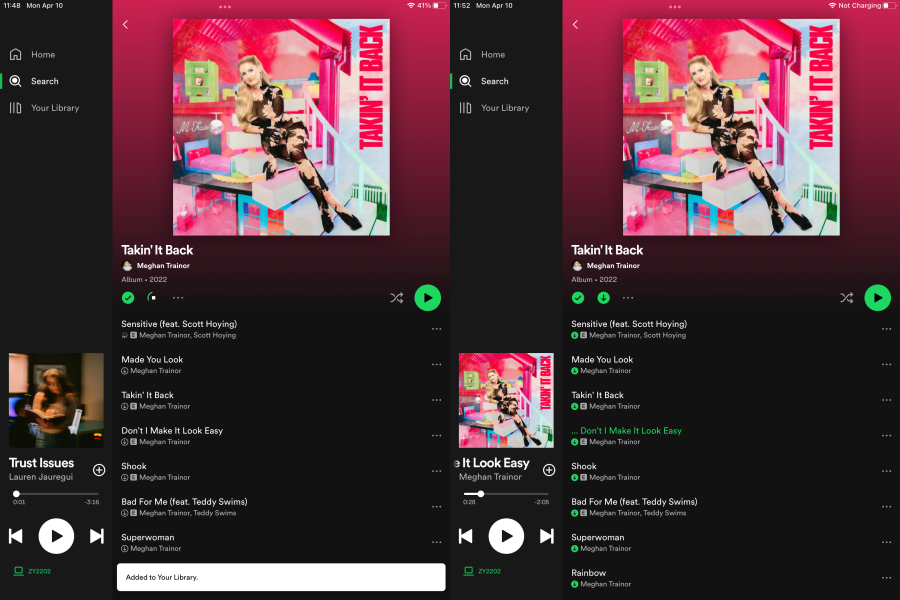
iPad에서 음악을 듣고 다운로드하는 것이 가능하다는 것은 의심의 여지가 없습니다. Spotify 프리미엄 구독. 그러나 모든 다운로드는 프리미엄 구독 중에만 가능합니다. 프리미엄 구독을 중단하면 Spotify, 더 이상 오프라인 음악을 즐길 수 없습니다.
따라서 이러한 상황이 발생하면 다음과 같은 타사 도구의 도움을 받을 수 있습니다. TuneSolo Spotify 음악 변환기. 그것은 할 수 있다 DRM 보호 제거 Spotify 노래 그리고 하드 드라이브에 저장하세요. 도움을 받으면 직접 다운로드할 수 있습니다. Spotify Premium이 없는 MP3와 같은 주류 형식으로 컴퓨터에 음악을 저장한 다음 iPad로 전송하여 오프라인에서 쉽게 들을 수 있습니다.

이전하기 전에 Spotify 음악을 iPad로, 데스크탑을 사용하여 변환 Spotify MP3 형식 또는 기타 간단한 형식으로 음악. 아래는 사용 방법입니다 TuneSolo 에 변하게 하다 Spotify 음악을 MP3 형식으로.
1 단계. 컴퓨터에 응용 프로그램을 다운로드하여 설치합니다. 이 소프트웨어는 Mac 및 Windows에서 작동할 수 있습니다.
2 단계. 프로그램을 시작한 다음 열기 Spotify 앱 또는 Spotify 웹 버전.
3 단계. 끌어서 놓기 Spotify 노래, 재생 목록 및 앨범을 프로그램에 저장할 수 있습니다. 다음에서 음악 링크를 복사하여 붙여넣을 수도 있습니다. Spotify. 프로그램이 음악을 로드하도록 허용합니다.

4단계. 이제 "변환"을 클릭하면 출력 형식 목록이 나타납니다. 목록에서 MP3를 선택합니다. 그리고 "모두 변환"을 클릭하면 프로그램이 작동하기 시작합니다.

5단계. 변환이 완료되면 "출력 파일 보기"를 클릭하면 변환된 파일을 찾을 수 있습니다. Spotify 음악. 이제 하드 드라이브에 파일을 복사하여 붙여넣을 수 있습니다.
이제 DRM 없는 Spotify 음악이 컴퓨터에 있으면 전송할 시간입니다. Spotify 음악을 아이패드로. 다음은 이를 수행하기 위한 자세한 단계입니다.
1 단계. 다운로드 및 설치 iTunes 당신의 컴퓨터에. 그런 다음 USB 케이블을 사용하여 iPad를 컴퓨터에 연결합니다. 연결되면 iTunes가 자동으로 실행되는 것을 볼 수 있습니다.
2단계. iTunes에서 "파일"을 클릭한 다음 "라이브러리에 파일 추가"를 선택하여 추가하세요. Spotify 이전에 변환한 음악.
3단계. "장치" 버튼으로 이동하여 클릭한 다음 "음악" 옵션을 선택합니다. "음악 동기화"를 선택하면 "제거 및 동기화"를 선택할 수 있는 팝업 메뉴가 나타납니다. 그런 다음 다운로드한 항목을 선택합니다. Spotify 음악.
4단계. "적용"을 클릭한 다음 "동기화"를 클릭하고 다운로드한 파일을 클릭하여 완료합니다. Spotify 음악이 컴퓨터에서 iPad로 이동하기 시작합니다.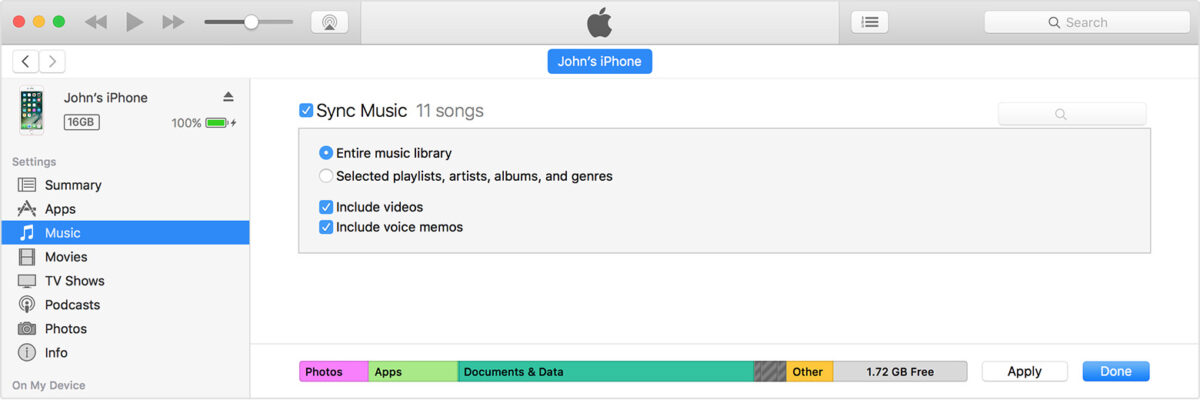
1단계. iPad를 USB 케이블에 연결한 다음 다른 쪽 끝을 Mac에 연결합니다.
2단계. Mac의 Finder 사이드바에서 장치, 즉 iPad를 선택합니다.
3단계. Finder 창 상단에서 파일을 선택합니다. 그런 다음 Spotify Finder 창의 음악 파일을 iPad로.
A1: 예, 그렇다면 Spotify iPad에 다운로드한 후 사용할 수 있습니다. Spotify iPad의 프리미엄 및 무료 계정.
A2: 예, 들을 수 있습니다. Spotify 구독하면 오프라인 노래 Spotify 프리미엄. 물론, 가지고 있지 않다면 Spotify 프리미엄, 당신은 사용할 수 있습니다 TuneSolo Spotify 들을 수 있는 음악 변환기 Spotify iPad에서 오프라인으로 무료로.
iPad는 다음을 지원할 수 있습니다. Spotify 응용 프로그램 및 사용자에게 프리미엄 계정에 대한 무료 액세스를 제공합니다. 기타 Spotify- 지원되는 기기의 경우 무료 계정보다 더 많은 기능이 있는 프리미엄 계정에 가입해야 합니다. 그러나 많은 iPad 사용자는 Spotify 음악을 들으면서 광고가 자주 나온다고 하소연합니다. 많은 사람들이 방법을 찾는 이유입니다. 이전 Spotify 음악을 아이패드로 그들의 컴퓨터에서.
위의 절차를 엄격히 준수하면 Spotify 몇 초 만에 iPad에서 음악을 감상할 수 있습니다. 도중에 문제가 발견되면 연락할 수 있습니다. TuneSolo 고객 지원 데스크에 문의하면 매우 빠르게 응답할 것입니다. 이 소프트웨어는 합법적이지만 재판매 및 재배포와 같은 상업적 목적으로 사용하지 마십시오. Spotify 음악.
홈페이지
Spotify 음악 변환기
어떻게 이동하는 방법 Spotify 오프라인 청취를 위해 iPad로 음악 보내기
코멘트(0)
댓글
1.당신의 이름
2.귀하의 이메일
3.귀하의 리뷰
저작권 © 2025 TuneSolo Software Inc. 판권 소유.
코멘트를 남겨주세요
1.당신의 이름
2.귀하의 이메일
3.귀하의 리뷰
문의하기